UDID là chuỗi số và kí tự gắn riêng với mỗi thiết bị iPhone, iPad và iPod Touch. Dãy số này sẽ dùng để theo dõi dữ liệu, đăng ký thiết bị trong cổng thông tin để thử nghiệm ứng dụng hoặc cài những bản iOS beta.
Việc lấy dãy ký tự UDID với những thiết bị từ iPhone X trở xuống tương tự như nhau. Nhưng từ 2 phiên bản iPhone XS và iPhone XS Max thì cách xem UDID có phần khó khăn và phức tạp hơn rất nhiều. Vậy làm sao để lấy dãy ký tự UDID của iPhone XS, iPhone XS Max?
- Check IMEI và kiểm tra nguồn gốc xuất xứ của điện thoại Android, iPhone
- 6 bước không thể bỏ qua khi chọn mua iPhone cũ
- Xem cấu hình iPhone, kiểm tra thông tin phần cứng iPhone
1. Cách xem UDID trên iPhone
Người dùng cần kết nối thiết bị iPhone, iPad hoặc iPod Touch với máy tính Mac hoặc Windows qua iTunes. Trong giao diện thông tin phần mềm nhấn vào biểu tượng thiết bị ở trên cùng.
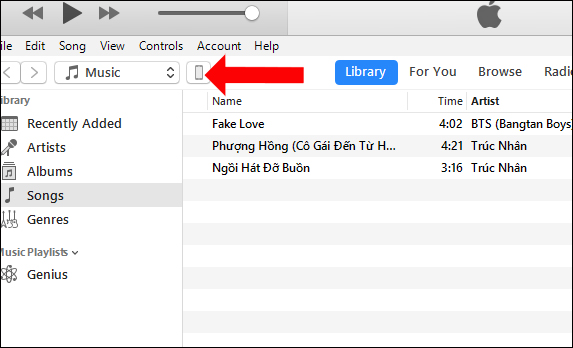
Nhấn tiếp vào mục Summary (Tóm tắt), sau đó nhấn liên tiếp vào dòng Serial Number và UDID sẽ hiện ra. UDID có khoảng gồm 40 ký tự bao gồm cả số và chữ.
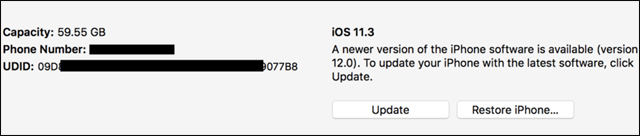
2. Cách xem dãy UIDD trên iPhone XS, iPhone XS Max
1. Trên máy Mac
Bước 1:
Người dùng cần kết nối iPhone, iPad hoặc iPod Touch của bạn với máy tính Mac. Nhấn tiếp vào biểu tượng Apple trên thanh menu công cụ, rồi chọn mục About This Mac (Giới thiệu về máy Mac).
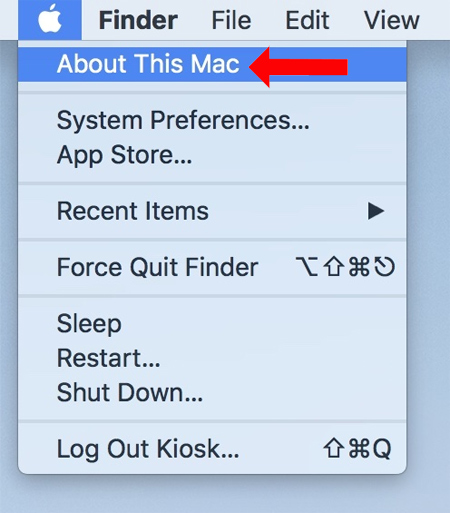
Bước 2:
Tiếp tục nhấn vào System Report và chọn USB. Nhìn sang bên phải chọn thiết bị đang kết nối iPhone, iPad hoặc iPod Touch. Tìm xuống mục Serial Number và sao chép dãy số rồi thêm ký tự - vào sau chữ số thứ 8 sẽ được UDID dành cho iPhone XS và iPhone XS Max.
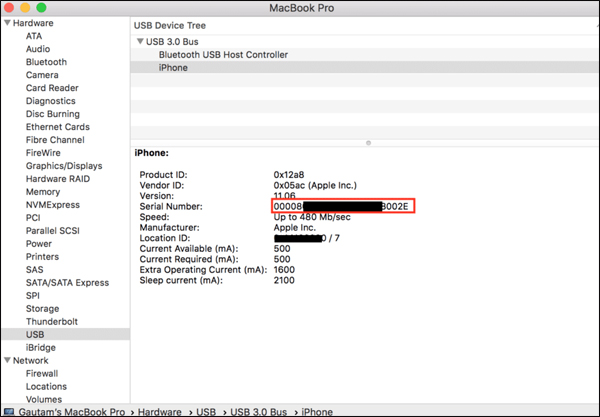
2. Trên máy tính Windows
Với máy tính Windows người dùng có thể cài đặt công cụ iFunBox để lấy dãy ký tự UDID for iPhone XS và iPhone XS Max. Người dùng tải công cụ iFunBox theo link dưới đây.
- http://www.i-funbox.com/
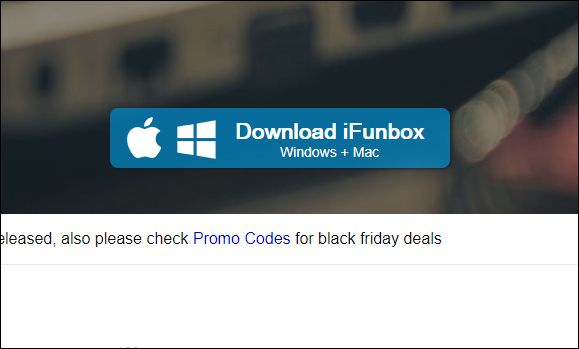
Việc sử dụng iFunBox xem dãy UDID trên iPhone sẽ đơn giản hơn. Tuy nhiên nếu bạn dùng iFunBox trên máy Mac sẽ không cung cấp ký tự UDID, mà phải xem trực tiếp trên máy Mac.
Xem thêm:
- Thay đổi 7 cài đặt iOS sau để bảo mật Safari tốt hơn
- Cách khắc phục lỗi màn hình iPhone bị nhiễu màu
- Hướng dẫn nâng cấp iOS 11 cho iPhone, iPod Touch và iPad
Chúc các bạn thực hiện thành công!
 Công nghệ
Công nghệ  AI
AI  Windows
Windows  iPhone
iPhone  Android
Android  Học IT
Học IT  Download
Download  Tiện ích
Tiện ích  Khoa học
Khoa học  Game
Game  Làng CN
Làng CN  Ứng dụng
Ứng dụng 















 Linux
Linux  Đồng hồ thông minh
Đồng hồ thông minh  macOS
macOS  Chụp ảnh - Quay phim
Chụp ảnh - Quay phim  Thủ thuật SEO
Thủ thuật SEO  Phần cứng
Phần cứng  Kiến thức cơ bản
Kiến thức cơ bản  Lập trình
Lập trình  Dịch vụ công trực tuyến
Dịch vụ công trực tuyến  Dịch vụ nhà mạng
Dịch vụ nhà mạng  Quiz công nghệ
Quiz công nghệ  Microsoft Word 2016
Microsoft Word 2016  Microsoft Word 2013
Microsoft Word 2013  Microsoft Word 2007
Microsoft Word 2007  Microsoft Excel 2019
Microsoft Excel 2019  Microsoft Excel 2016
Microsoft Excel 2016  Microsoft PowerPoint 2019
Microsoft PowerPoint 2019  Google Sheets
Google Sheets  Học Photoshop
Học Photoshop  Lập trình Scratch
Lập trình Scratch  Bootstrap
Bootstrap  Năng suất
Năng suất  Game - Trò chơi
Game - Trò chơi  Hệ thống
Hệ thống  Thiết kế & Đồ họa
Thiết kế & Đồ họa  Internet
Internet  Bảo mật, Antivirus
Bảo mật, Antivirus  Doanh nghiệp
Doanh nghiệp  Ảnh & Video
Ảnh & Video  Giải trí & Âm nhạc
Giải trí & Âm nhạc  Mạng xã hội
Mạng xã hội  Lập trình
Lập trình  Giáo dục - Học tập
Giáo dục - Học tập  Lối sống
Lối sống  Tài chính & Mua sắm
Tài chính & Mua sắm  AI Trí tuệ nhân tạo
AI Trí tuệ nhân tạo  ChatGPT
ChatGPT  Gemini
Gemini  Điện máy
Điện máy  Tivi
Tivi  Tủ lạnh
Tủ lạnh  Điều hòa
Điều hòa  Máy giặt
Máy giặt  Cuộc sống
Cuộc sống  TOP
TOP  Kỹ năng
Kỹ năng  Món ngon mỗi ngày
Món ngon mỗi ngày  Nuôi dạy con
Nuôi dạy con  Mẹo vặt
Mẹo vặt  Phim ảnh, Truyện
Phim ảnh, Truyện  Làm đẹp
Làm đẹp  DIY - Handmade
DIY - Handmade  Du lịch
Du lịch  Quà tặng
Quà tặng  Giải trí
Giải trí  Là gì?
Là gì?  Nhà đẹp
Nhà đẹp  Giáng sinh - Noel
Giáng sinh - Noel  Hướng dẫn
Hướng dẫn  Ô tô, Xe máy
Ô tô, Xe máy  Tấn công mạng
Tấn công mạng  Chuyện công nghệ
Chuyện công nghệ  Công nghệ mới
Công nghệ mới  Trí tuệ Thiên tài
Trí tuệ Thiên tài